Je viens de passer sur un iMac27 i5 et MacSpeed Dictate ne marche plus. Le microphone est reconnu physiquement, mais pas logiquement. Pour preuve, Dictate charge le profil correctement, et si je déconnecte à chaud le microphone, Dictate m'indique que le microphone est absent.
Le microphone et Dictate marchent parfaitement sur mon ancien iMac20. Les deux machines sont en Snow Leopard 10.6.2. Le microphone, sur l'iMac27 i5, marche aussi parfaitement avec WireTap Studio.
J'ai testé avec deux microphones, celui vendu avec Dictate en France, le Plantronic audio 400, et le MacMice MicFlex recommandé sur le site US de Dictate, et non vendu en France.
Il y a donc là une bugg. J'ai passé un mail au support après-vente de Dictate, qui m'a répondu dans la journée, que c'est un problème connu uniquement pour les nouveaux iMac27 i5 et i7, et qu'ils travaillent à la correction.
En attendant j'ai utilisé une méthode de contournement pour utiliser Dictate. Et pour tester la solution de contournement, j'ai en premier utilisé le microphone interne dont j'étais sûr de la connexion, puis une fois que cette solution marchait, j'ai utilisé le microphone externe.
L'utilisation du microphone interne est une solution déconseillée par MacSpeech, le microphone interne étant loin, et sujet à l'environnement.
Pour moi, étant dans un environnement particulièrement silencieux cela marche assez bien. L'apprentissage a été un peu laborieux. Et surtout à l'utilisation, le moindre bruit, les roulettes de mon fauteuil par exemple, et Dictate place un bout de texte en plein milieu du travail.
La solution est d'utiliser le logiciel LineLN qui renvoie le son du microphone interne ou externe sur le logiciel SoundFlower. L'option de sortie son du logiciel SoundFlower est reconnue par Dictate.
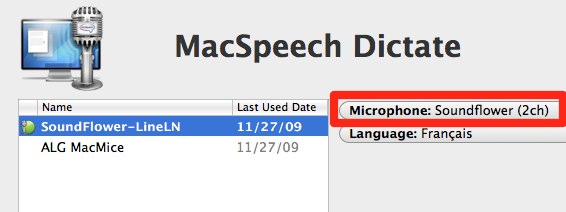
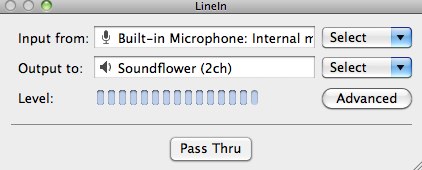
Voilà, cela marche un peu moins bien qu'avec les microphones dédiés, mais cela permet néanmoins de travailler. Et probablement, cette méthode, peut-être utilisée directement avec un microphone interne d'un MacBook.
La méthode avec le microphone interne ayant fonctionnée. Voyons ce qui se passe en branchant un microphone conseillé.
Aucun problème, je n'ai même pas refait le profil. J'ai juste changé l'option d'entrée dans le logiciel LineIn, et bien sûr branché le microphone MacMice dans une prise USB.
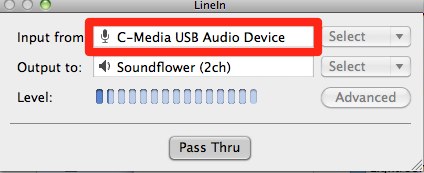
Avec ce microphone, je peux bouger mon fauteuil, les bruits de roulette ne sont pas interprétés comme du texte par Dictate. L'utilisation du microphone interne est vraiment du dépannage, mais cela marche.
Merci, de m'avoir lu.